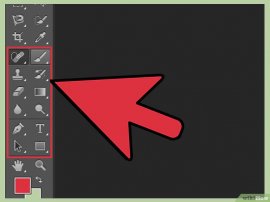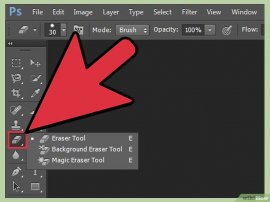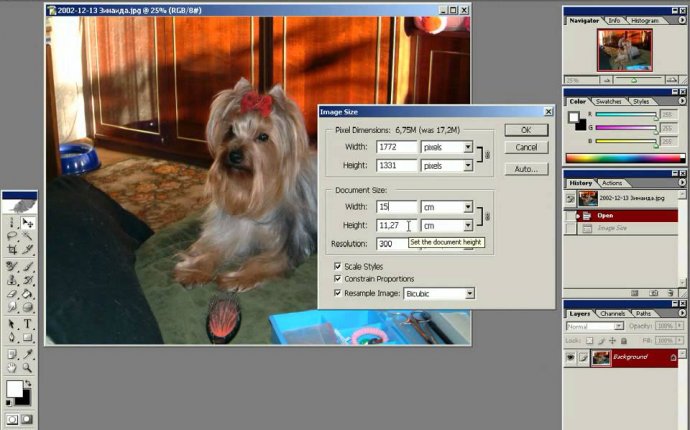
Как Пользоваться Adobe Photoshop Cs6
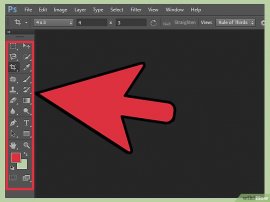 Просмотрите все инструменты. Вы можете найти инструменты в пиктографическом меню. Разберитесь, какой значок дает вам доступ к определенному инструменту.
Просмотрите все инструменты. Вы можете найти инструменты в пиктографическом меню. Разберитесь, какой значок дает вам доступ к определенному инструменту.
- Вы можете выбрать различные типы инструментов функций «Выделения», например: «Прямоугольная область», «Овальная область», «Область (Горизонтальная строка)» или «Область (Вертикальная строка)». Эти варианты удлиненного выделения работают на каждом инструменте, кроме «Перемещения» и инструмента масштабирования.
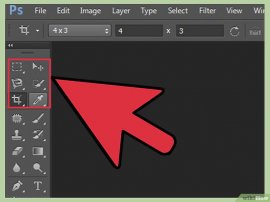 Есть несколько инструментов, которые могут в этом помочь:
Есть несколько инструментов, которые могут в этом помочь:
- «Прямоугольная область»: выберите инструмент, кликнув по нему, а затем нажмите и перетащите на изображение.
- «Перемещение»: с помощью этого инструмента вы можете установить выбранный слой. В основном, этот инструмент используется для перемещение объектов (слоев).
- «Прямолинейное лассо»: инструмент используется для тех же целей, что и инструмент «Выделение», но он дает возможность самому начертить форму выделения. Вы можете создать любую форму. Чтобы это сделать, сначала выберите инструмент, а затем начните нажимать на разных местах в изображении, обводя нужную вам область.
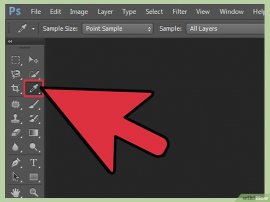 Затем нажмите на отправную точку, чтобы завершить выделение или просто нажмите клавишу Еnter.
Затем нажмите на отправную точку, чтобы завершить выделение или просто нажмите клавишу Еnter. - «Волшебная палочка»: выделяет области изображения на основе цветового или яркостного сходства рядом находящихся пикселей.
Обрежьте изображение, используя инструмент «Рамка». Он служит для кадрирования изображения — создания рамки и обрезки непопавших в рамку областей. Просто нажмите на инструмент, определите область, которую нужно обрезать и нажмите клавишу Еnter.
Подберите цвета из вашего изображения, используя инструмент «Пипетка». С его помощью вы можете выбрать цвета из изображения. Вы можете нажать на любом месте вашего изображения, чтобы выбрать цвет, а затем можно использовать этот цвет для других целей.
Восстановите проблемное изображение с помощью инструмента «Точечная восстанавливающая кисть». Нужно всего лишь кликнуть на объекте (дефекте) и инструмент заполнит его цветом, основываясь на пикселях окружающих этот объект (дефект). Во внимание будут приняты такие параметры, как: освещение, затенение, текстура, прозрачность (все просчитывается автоматически).
Используйте разнообразные инструменты для рисования.